Windows10系统之家 - 安全纯净无插件系统之家win10专业版下载安装
时间:2023-05-31 08:42:11 来源:Windows10之家 作者:admin
Win10图片无法打开怎么办?放置在电脑桌面的图片文件,用户想要开启它来预览的时候,出现了问题,图片无法正常的显示出来,而是显示了黑色的界面。遇到这个问题我们会无法预览图片的具体内容,影响非常大。那么接下来我们就来看看如何解决这个问题的操作教学吧。
操作步骤
1、点击开始菜单设置-应用-应用和功能-找到照片-高级选项-重置。
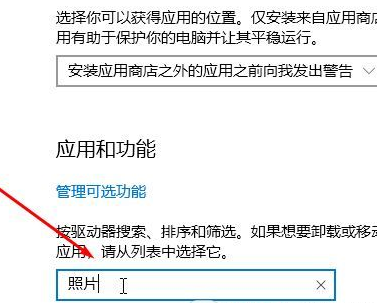
如果无法解决这个问题,您还可以尝试以下方案进行操作:
2、按下win+Q打开搜索Powershell,在Windows Powershell上单击右键,选择【以管理员身份运行】。
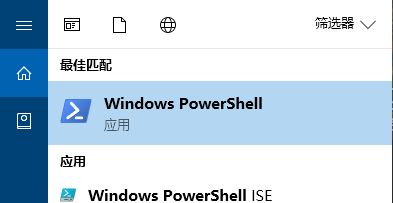
3、在打开的“管理员:Windows Powershell”窗口中输入以下命令:
get-appxpackage *photos* | remove-Appxpackage。
卸载之后再次安装输入下面代码:
add-appxpackage -register “C:\Program Files\WindowsApps\*Photos*\AppxManifest.xml” -disabledevelopmentmode。
通过上述方法进行修复之后还是无效则继续在powershell中键入下面代码:
Get-AppXPackage -AllUsers | Foreach {Add-AppxPackage -DisableDevelopmentMode -Register “$($_.InstallLocation)\AppXManifest.xml”}。
相关文章
热门教程
热门系统下载
热门资讯





























